【Smartbi免費版】Smartbi大數據分析軟件提供下載 v8.5.6529 最新版
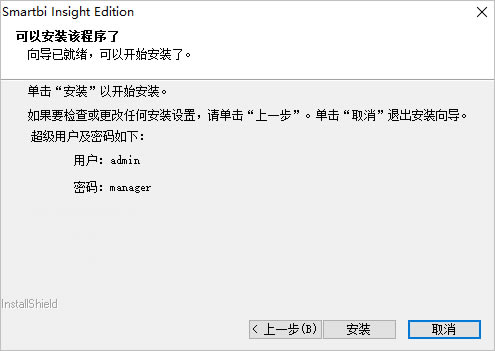
- 軟件類型:行業軟件
- 軟件語言:簡體中文
- 授權方式:免費軟件
- 更新時間:2024-11-21
- 閱讀次數:次
- 推薦星級:
- 運行環境:WinXP,Win7,Win10,Win11
軟件介紹
Smartbi免費版是一款專業的大數據分析軟件,它擁有十分豐富的功能,為用戶提供完整的數據分析服務,能夠幫助用戶對各類數據進行統計和分析,以及對整理好的數據進行挖掘,從而獲得更多的信息。Smartbi免費版適用于金融等多種行業,有需要的用戶敬請下載。
安裝教程
1)運行安裝程序之前,退出所有正在運行的程序,雙擊執行exe安裝文件。
2)在安裝向導首頁中選擇產品安裝,彈出“歡迎”窗口。
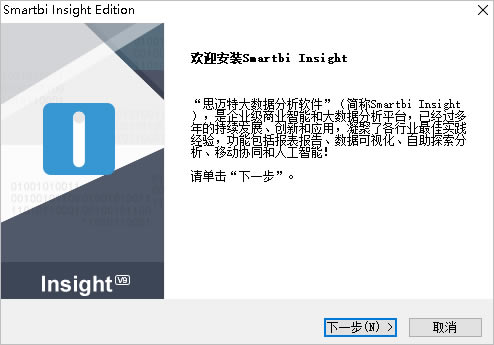
3)單擊 下一步 按鈕,彈出“許可證協議”窗口。
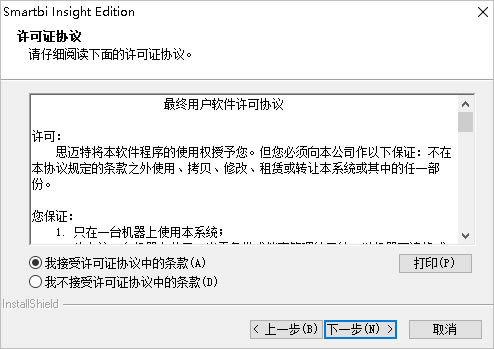
4)仔細閱讀許可證協議后,并選擇“我接受許可證協議中的條款”,單擊 下一步 按鈕,彈出“客戶信息”窗口。
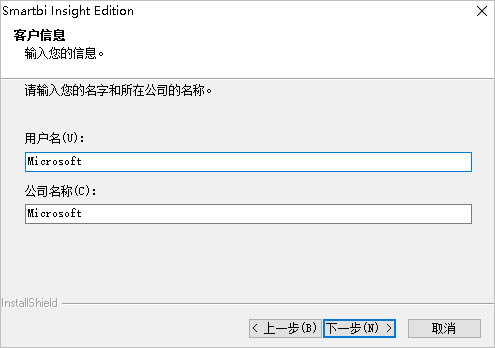
5)輸入用戶名和公司名稱后,單擊 下一步 按鈕,彈出“選擇目的地位置”窗口。
6)單擊 瀏覽 按鈕重新定義安裝路徑(可選)。默認安裝路徑為:系統盤符:\ Smartbi。
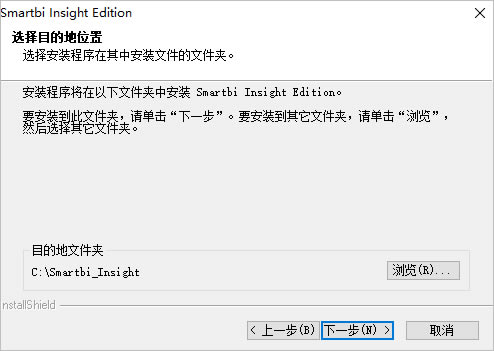
Icon注意:設置安裝路徑時需要注意路徑中不能存在“空格”。
7)單擊 下一步 按鈕,彈出“客戶信息”窗口。
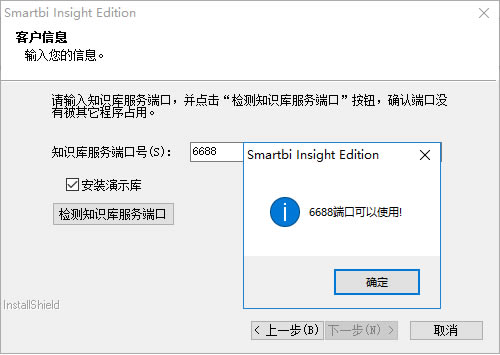
點擊 檢測知識庫服務端口,檢測當前端口是否被其他應用程序占用。
如果端口被占用,解決問題的建議如下:
如果情況允許,請手工停止使用6688端口的程序后再繼續安裝。此后,注意不要同時使用Smartbi和原來使用6688端口的程序,以防端口沖突。
如果6688端口不能停止,請直接安裝Smartbi后手工去創建知識庫。
8)單擊 下一步 按鈕,彈出“應用服務器設置”窗口。
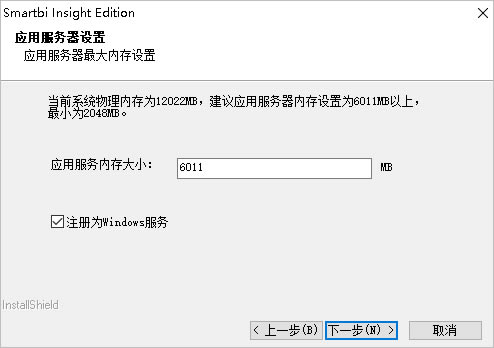
選中“注冊為Windows服務”,則安裝程序將會把smartbi服務器注冊為windows后臺服務。
9)單擊 下一步 按鈕,彈出“可以安裝該程序了”窗口。
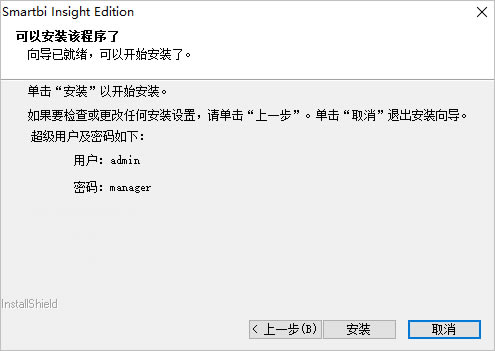
Icon該窗口上顯示了程序默認安裝的知識庫Smartbi的超級用戶及其密碼,具體以安裝程序為準。
10)單擊 安裝 按鈕,彈出“安裝狀態”窗口。
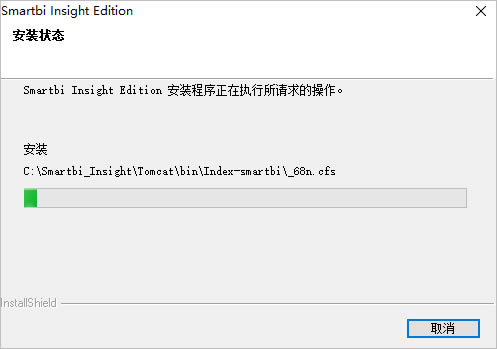
11)安裝完成后,彈出“安裝完成”窗口。
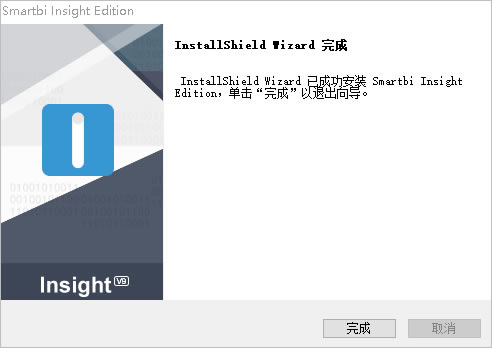
12)單擊 完成 按鈕即可。
使用幫助
啟動服務器
安裝完成之后,需要按照如下步驟啟動Smartbi。
入口1:在系統菜單中找到Smartbi的安裝目錄,單擊 啟動應用服務器,如圖:
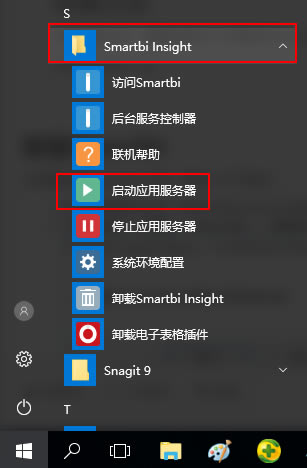
入口2:進入到【Tomcat\bin】文件夾下,運行startup.cmd,啟動服務器。
啟動成功:
DOS窗口顯示如下內容,表示啟動成功。
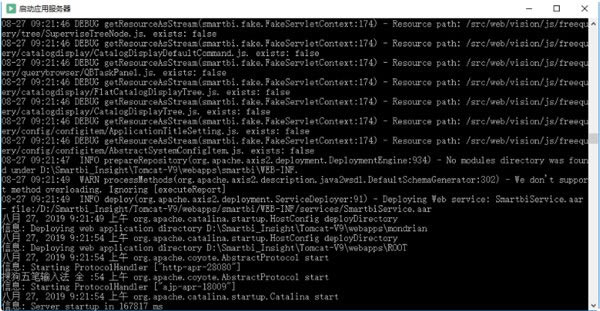
系統配置
1)Smartbi啟動成功后,在系統找到Smartbi的安裝目錄,單擊 訪問Smartbi,或者直接在瀏覽器地址欄中輸入訪問地址。
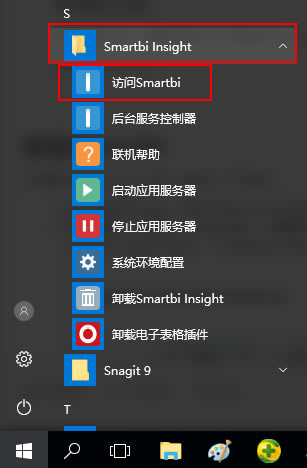
2)第一次登錄默認進入Config界面:需要設置管理員賬號、密碼,以便下次登錄配置界面時驗證,防止他人篡改知識庫等信息。
Icon這里設置的用戶僅用于管理系統配置界面,與Smartbi系統登錄用戶無關。
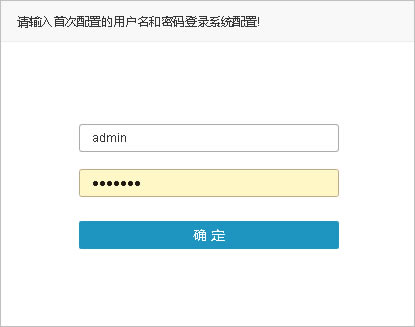
3)進入“授權文件”界面,點擊 配置License 按鈕,對系統進行授權,如圖:
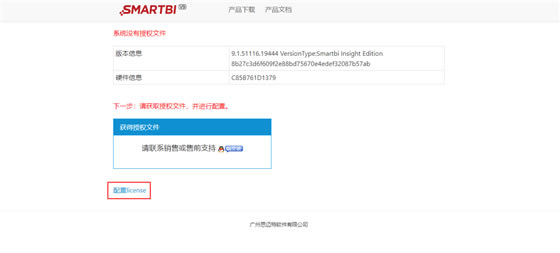
4)進入到config界面,進行配置。除了License存放位置和上傳License,還有知識庫和服務器日志設置。
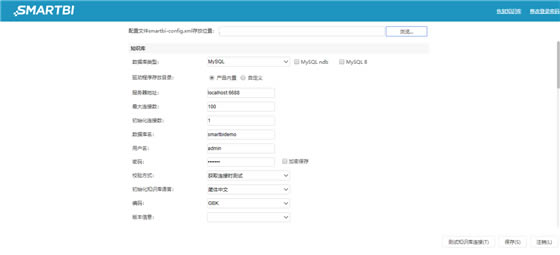
License存放位置設置及上傳License
分為“文件路徑”和“服務器”兩種模式,默認為“文件路徑”。
文件路徑:License文件在服務器的實際存儲路徑,服務器啟動時從該位置讀取License文件。
點擊 瀏覽 按鈕,選擇License的存儲路徑。點擊 選擇 按鈕,選擇License文件,然后上傳License到服務器。
服務器:需要配置License server。建議在部署多個Smartbi節點時使用。

服務器日志設置
服務器日志文件是用于存放系統運行的過程信息,常用于錯誤排查、問題跟蹤等。

5)保存設置后,重啟Smartbi應用服務器。
登錄Smartbi
成功重啟應用服務后,再次通過系統菜單 訪問Smartbi,或者直接在瀏覽器地址欄中輸入訪問地址,即進入登錄界面。
管理員默認登錄賬號“admin”,密碼“manager”。

